本安装示例在虚拟机上进行
虚拟机系统信息
虚拟机软件: VMware® Workstation 16 Pro
版本:16.0.0 build-16894299
- 系统镜像版本
rhel-8.1-x86_64-dvd.iso
- 本地网络环境准备
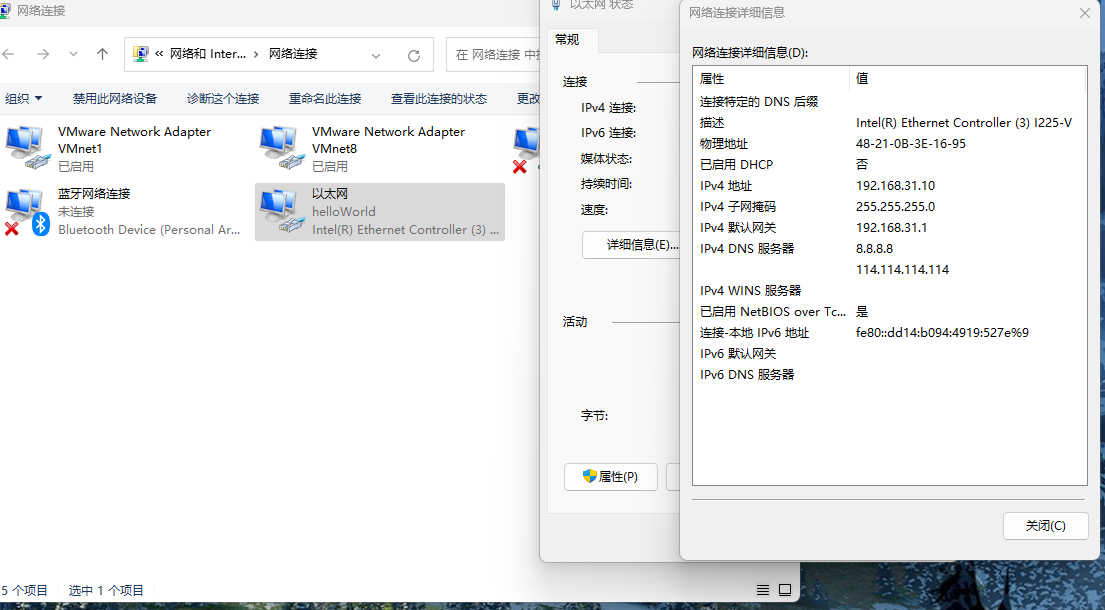
- 开始安装-创建一个新的虚拟机
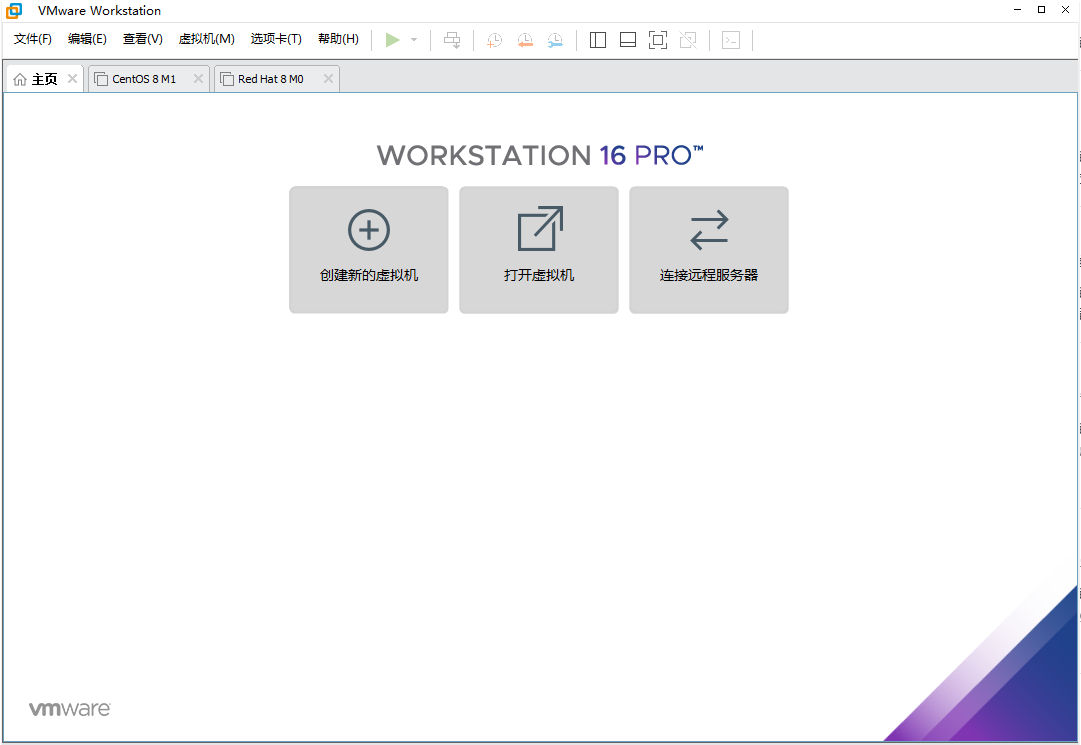
- 选择自定义安装
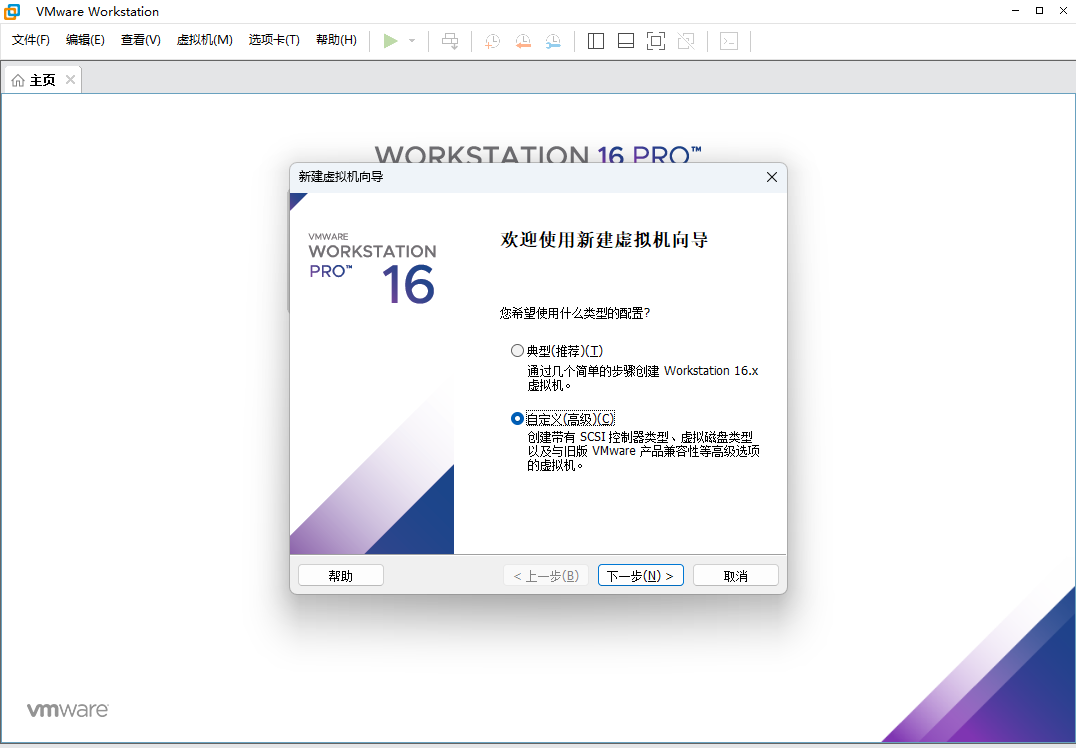
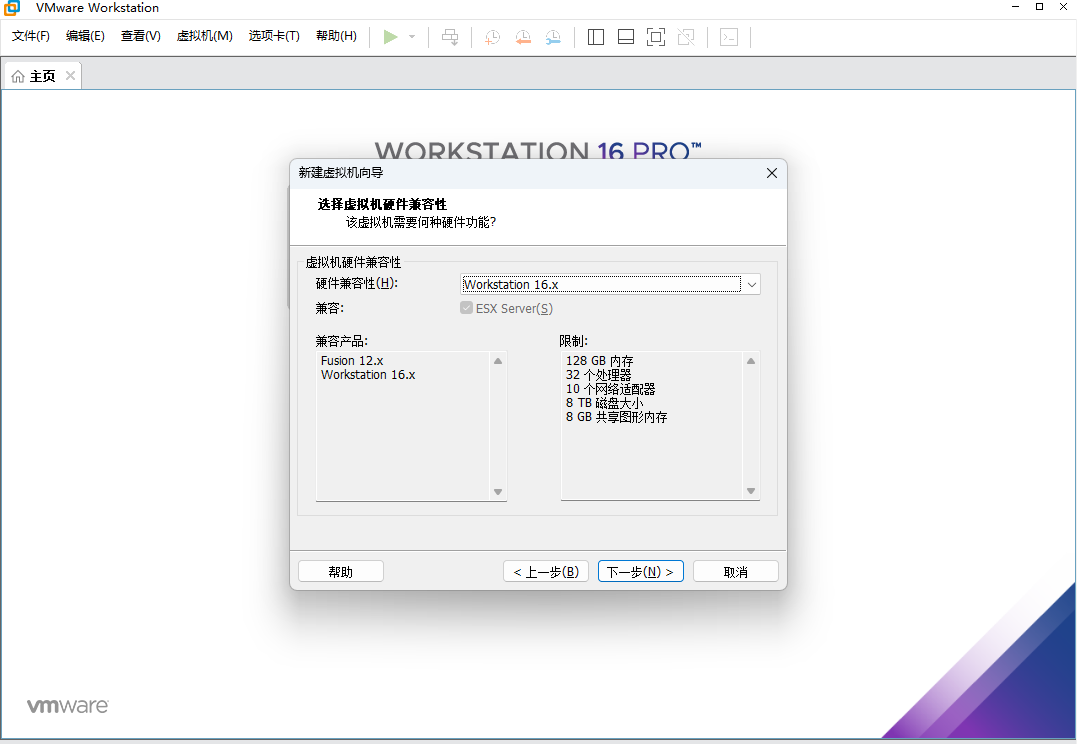
- 选择稍后安装操作系统
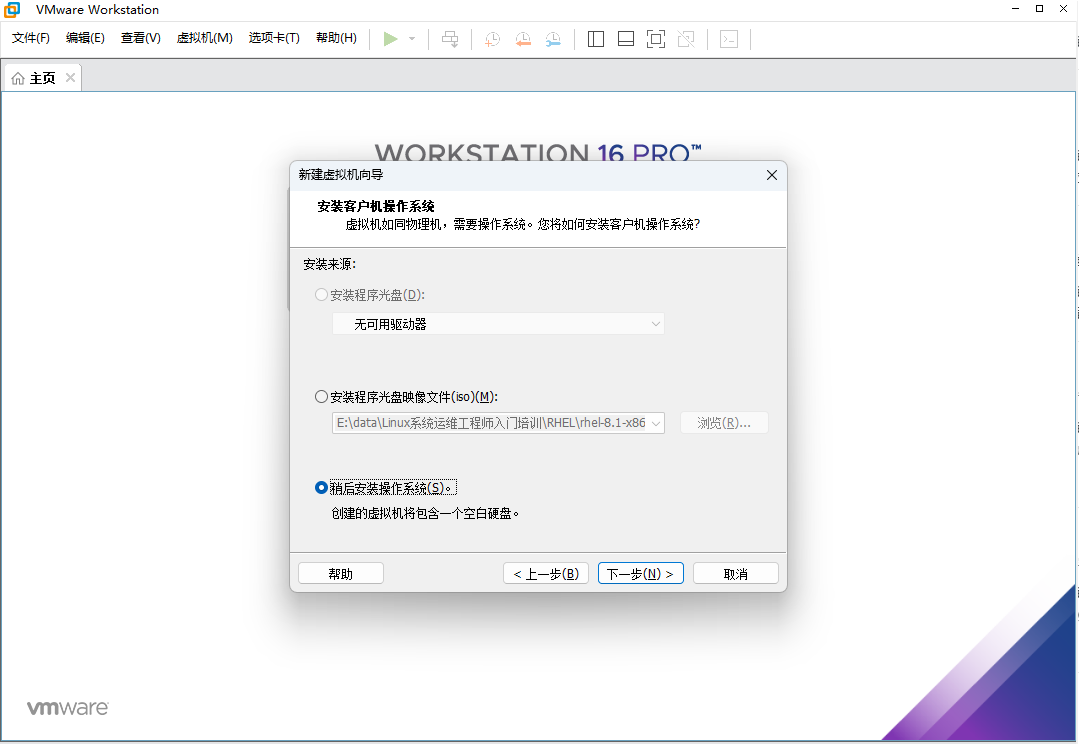
- 选择linux系统 选择linux版本 red hat 8 (如果没有,选择red hat 最高版本即可)
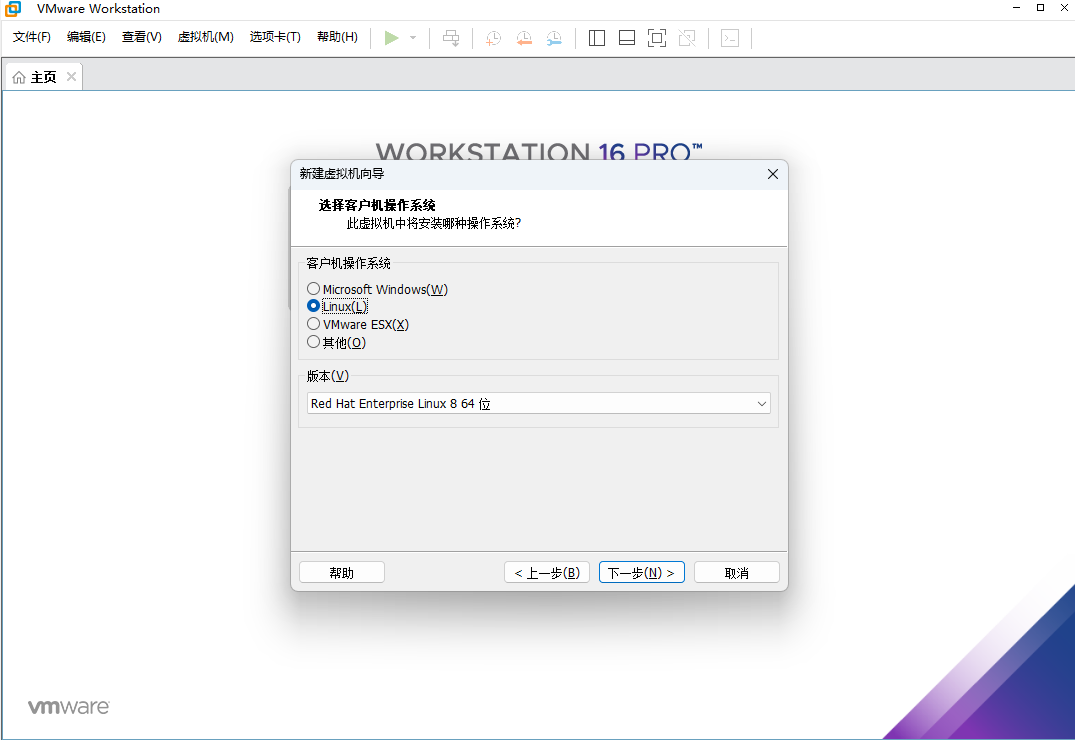
- 进行虚拟机命名以及选择安装位置
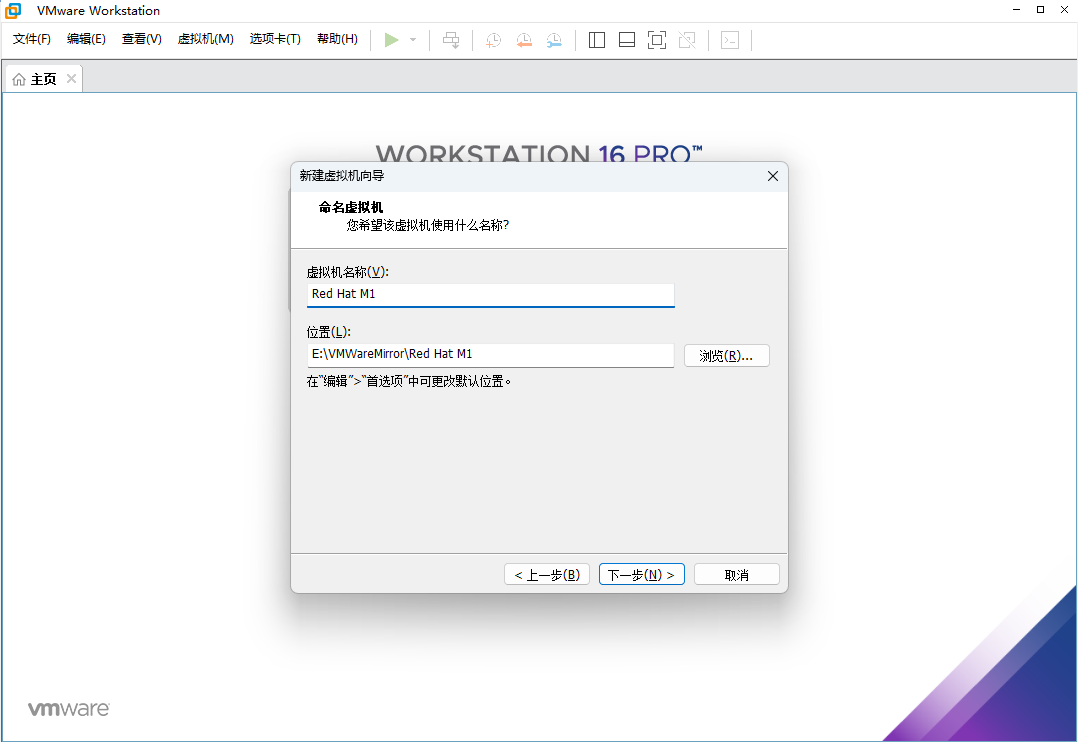
- 分配CPU核心数以及内存 (演示2c4g即可)
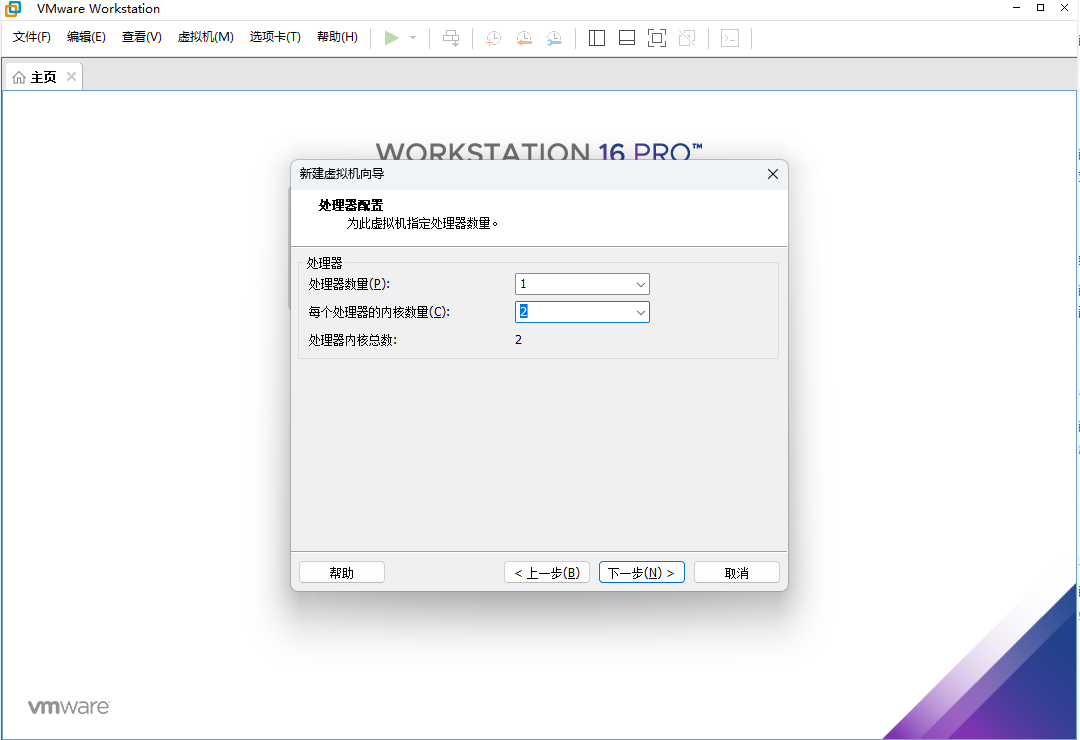
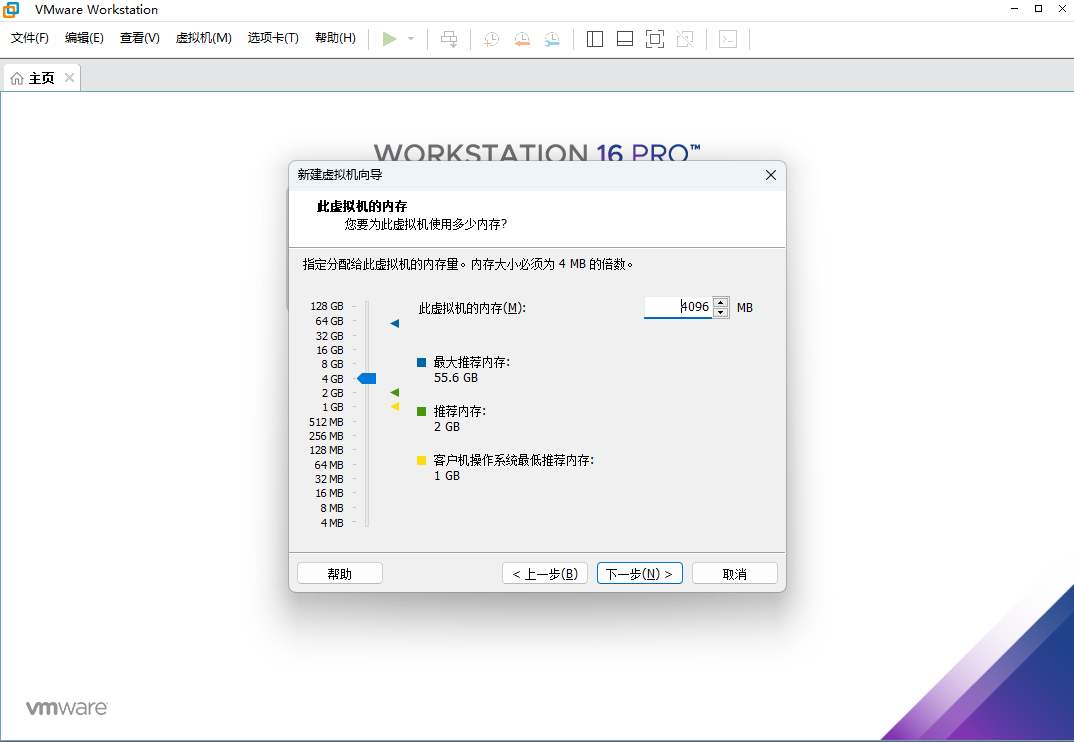
- 网络类型选择桥接(尽量选择桥接,IP资源不足可选择NAT模式或主机模式)
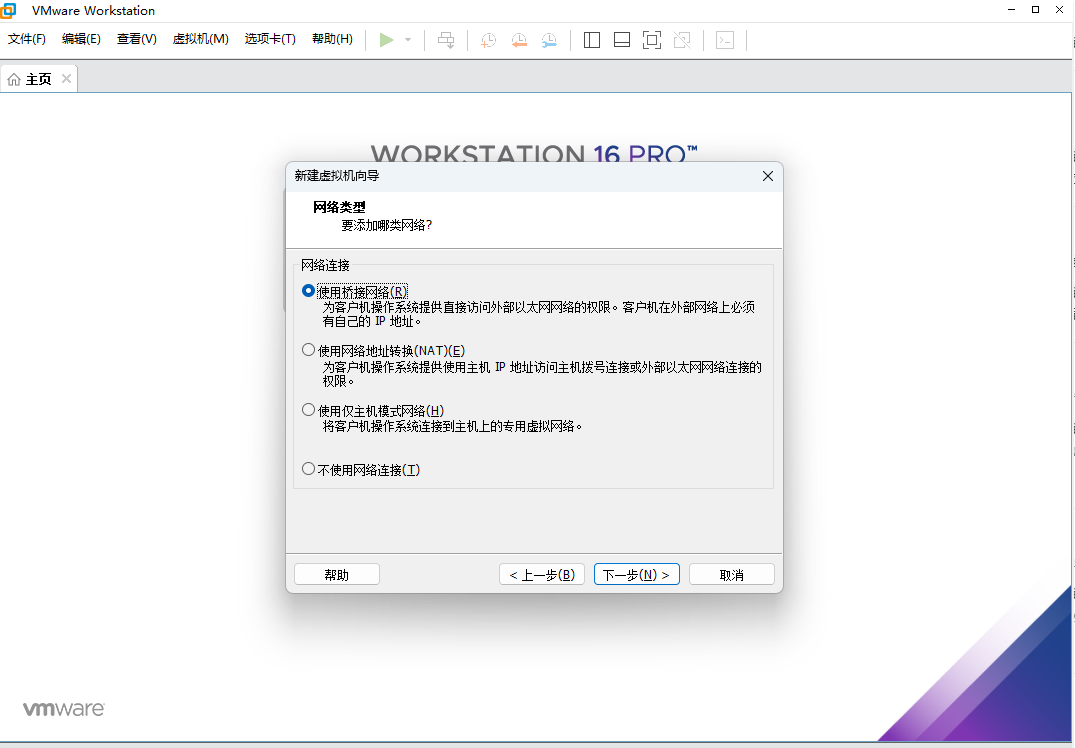
- 选择I/O控制器以及磁盘类型
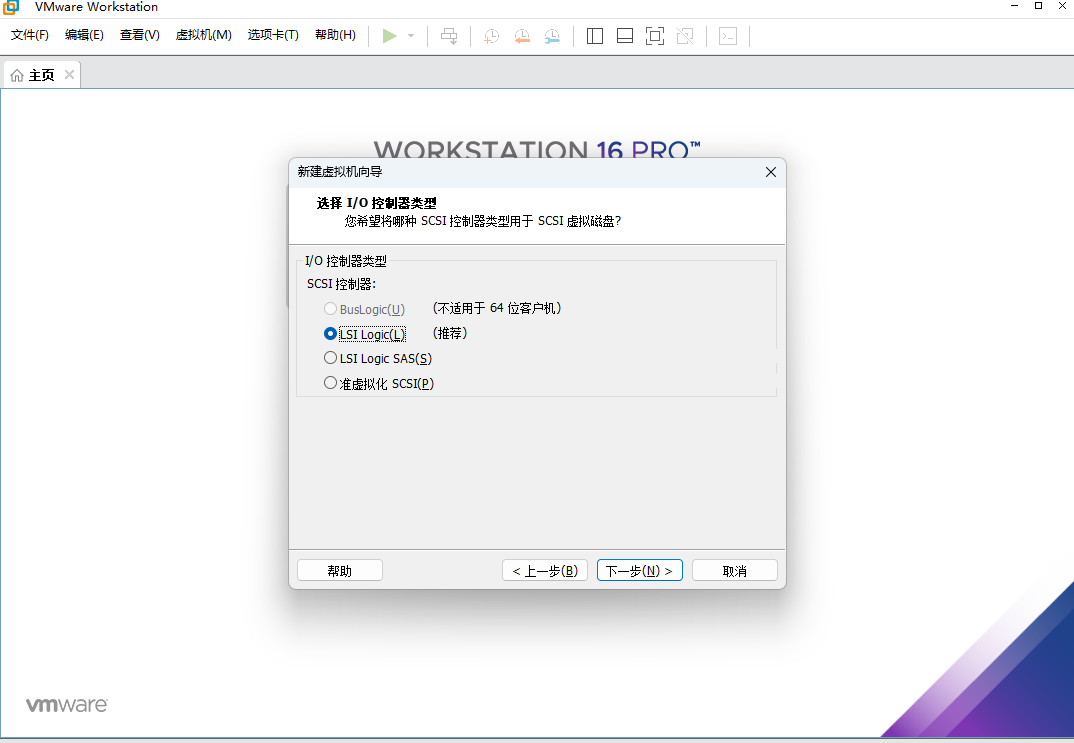
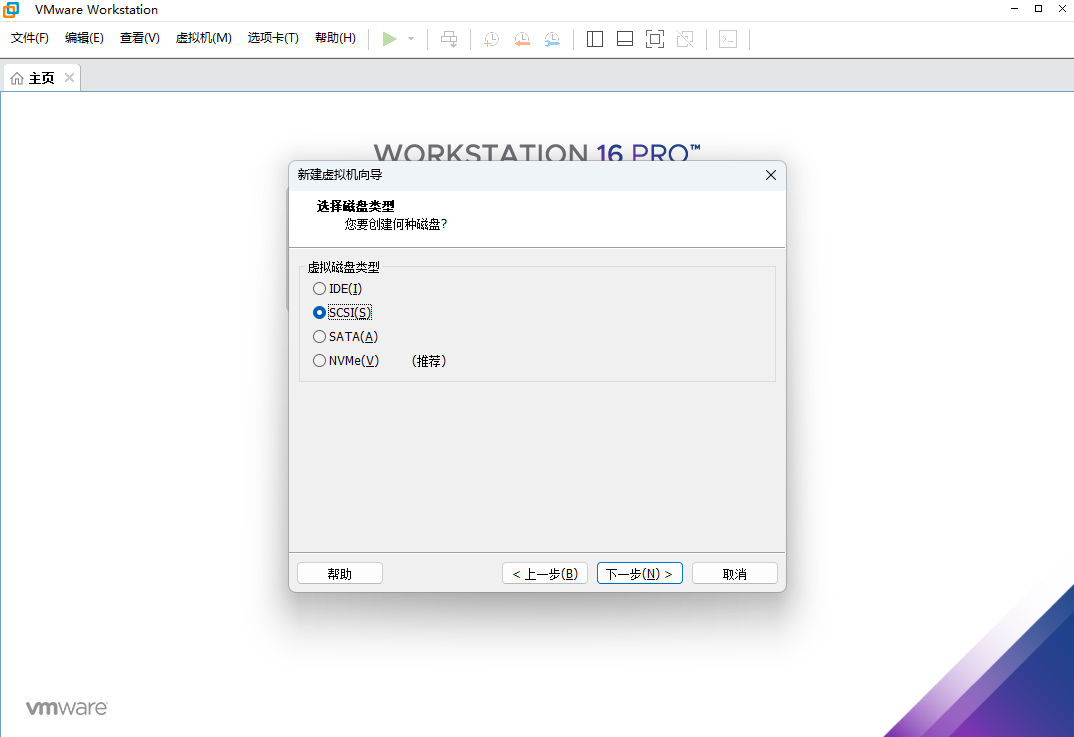
- 创建磁盘空间
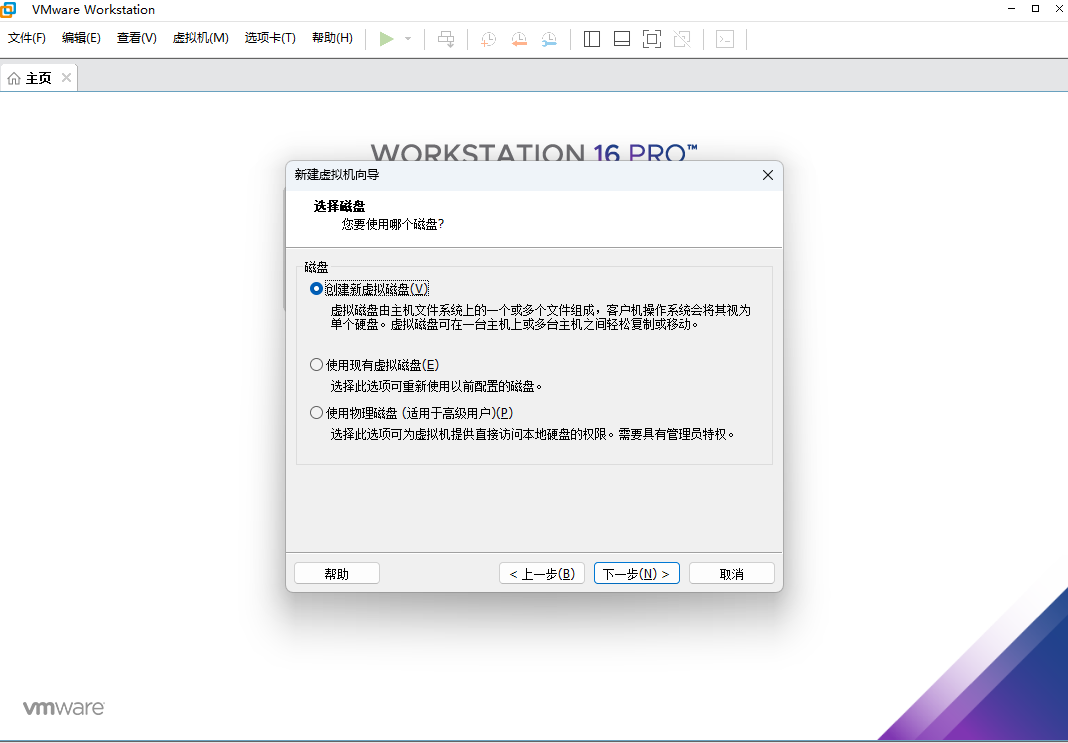
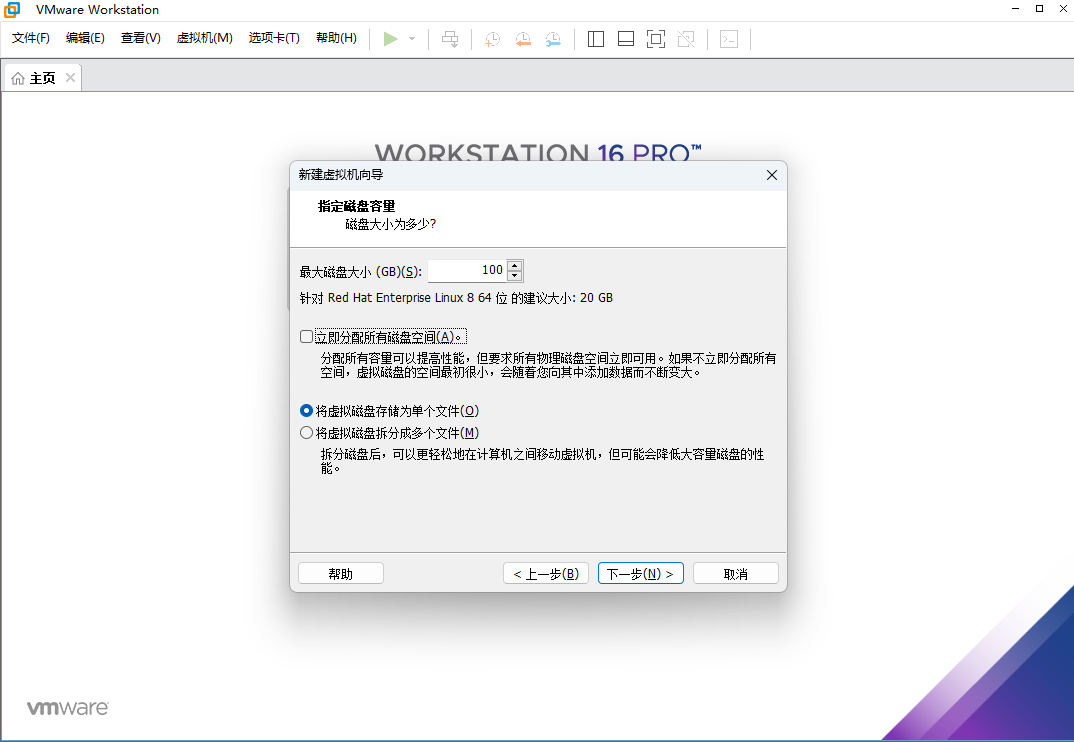
- 直接下一步完成虚拟机创建
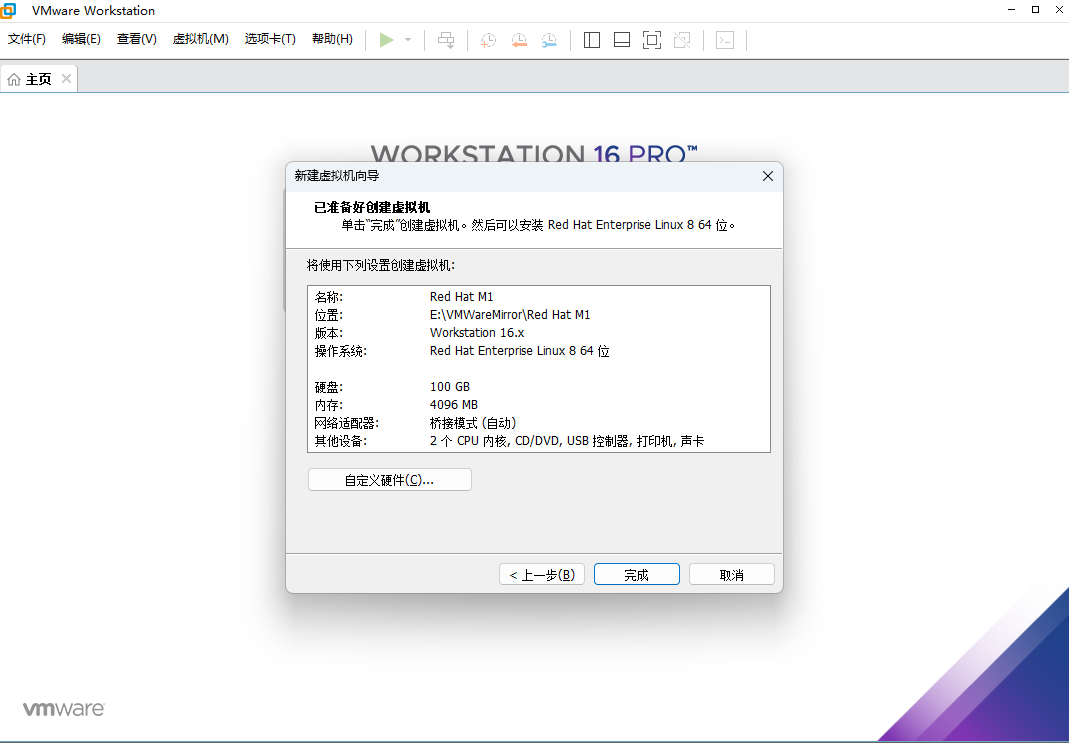
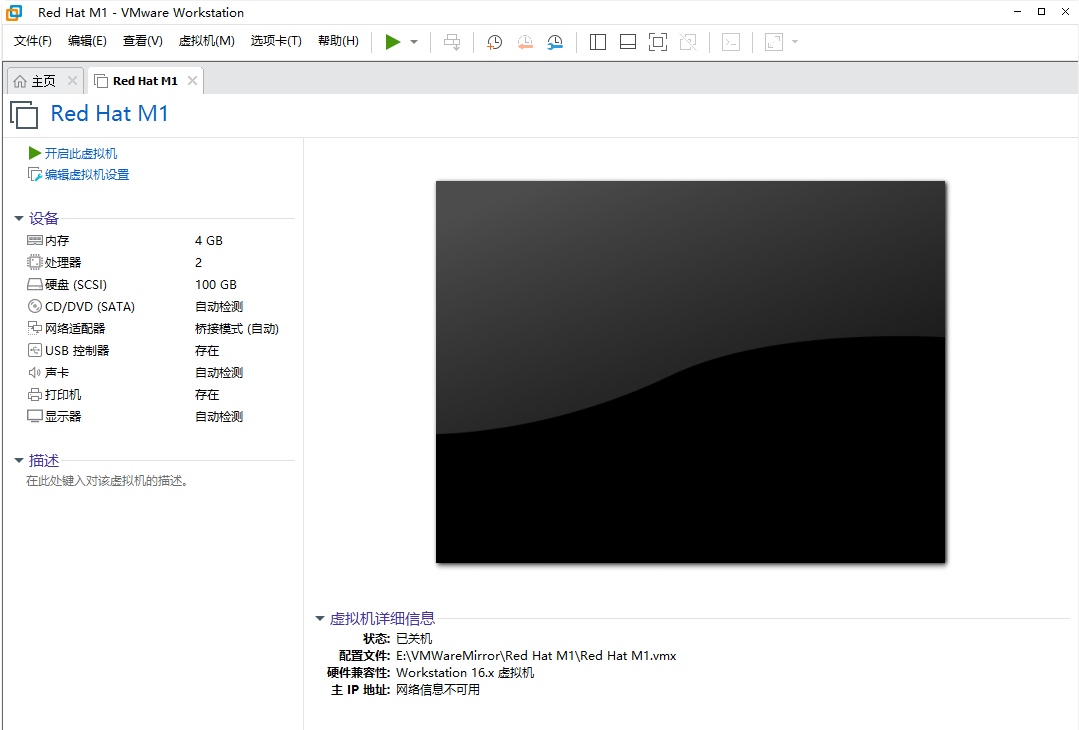
- 开始安装镜像
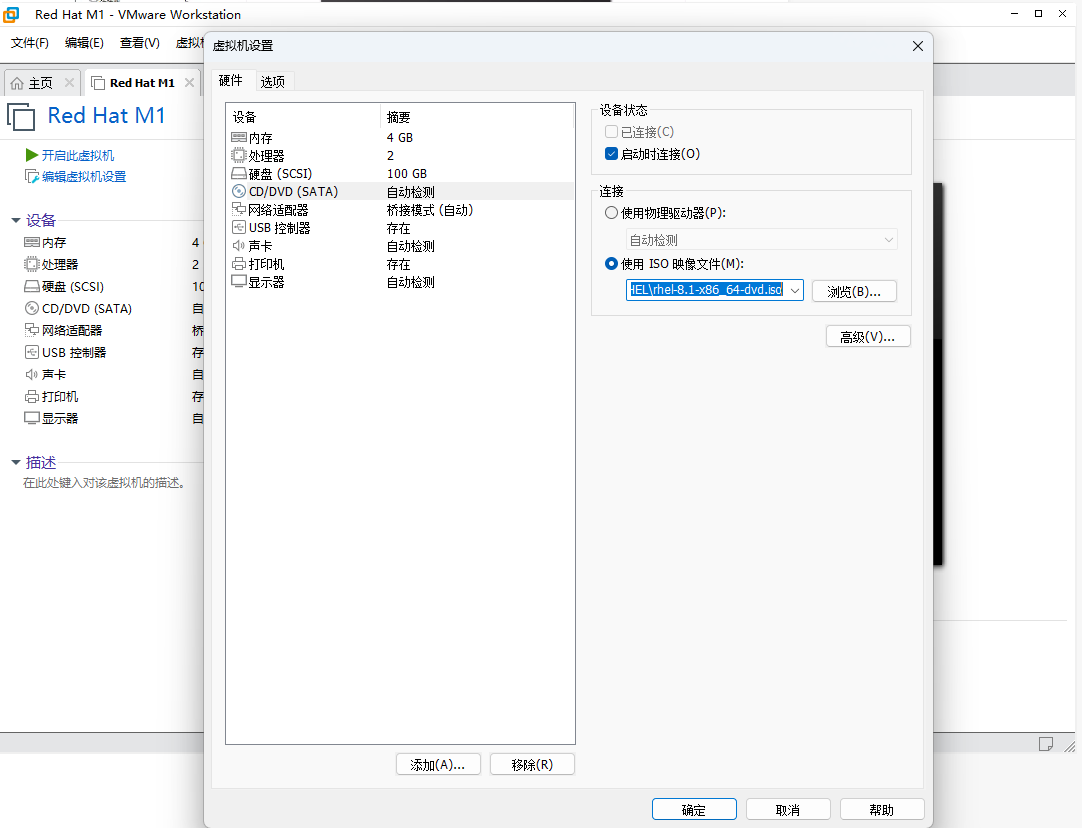
- 开始引导安装 虚拟机开机
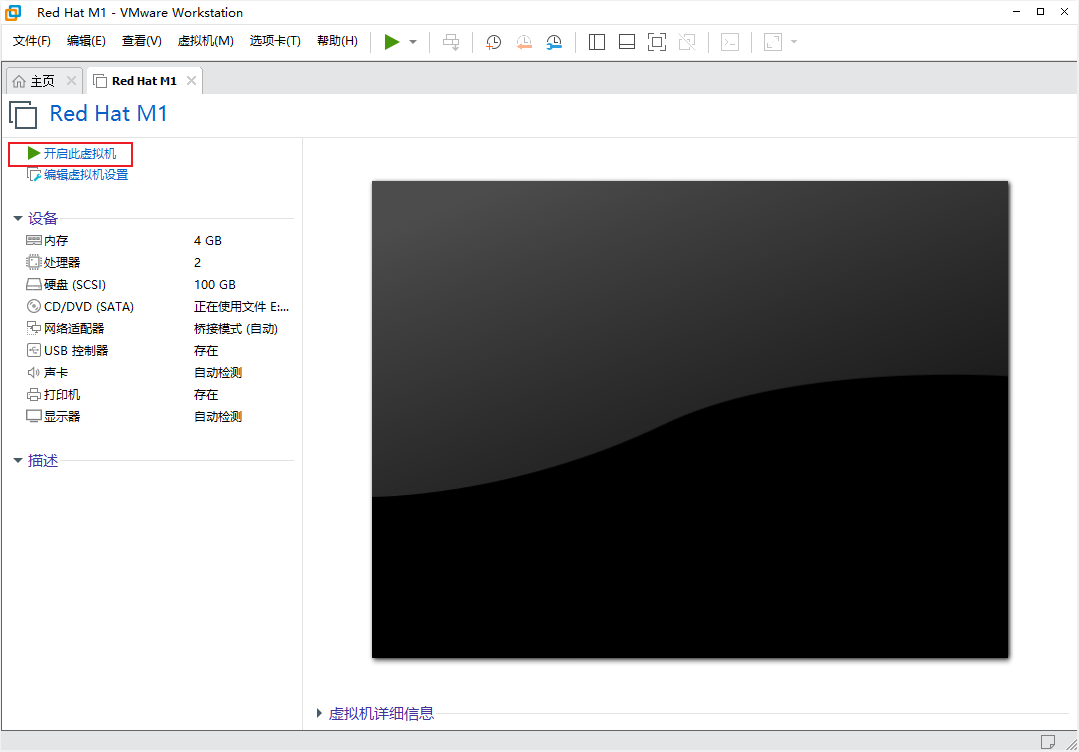
选择第一项安装
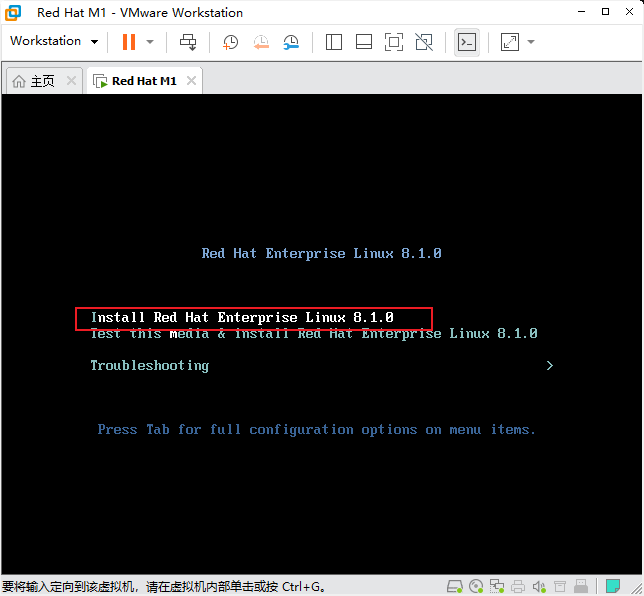
- 安装引导语言选择中文
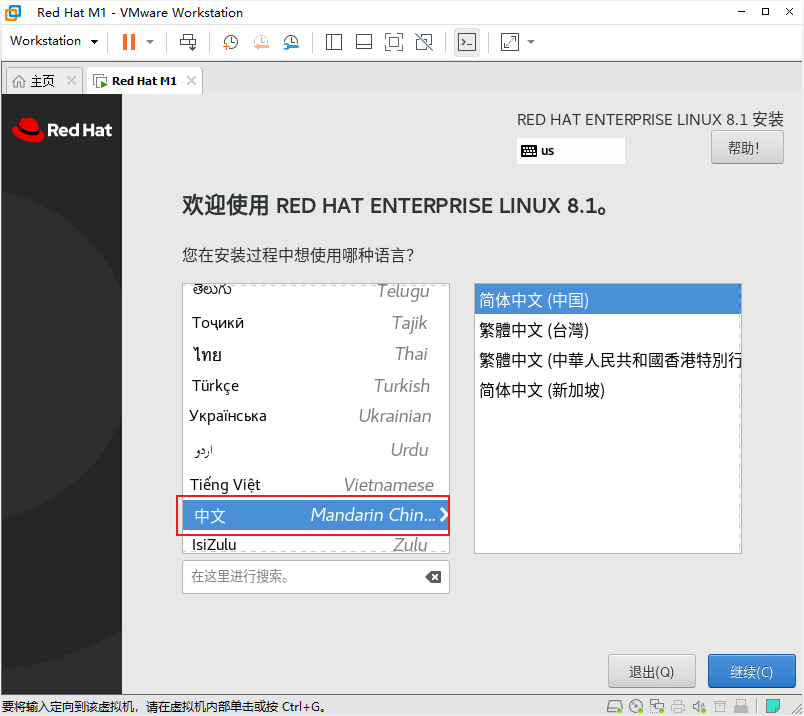
- 语言支持需要添加English
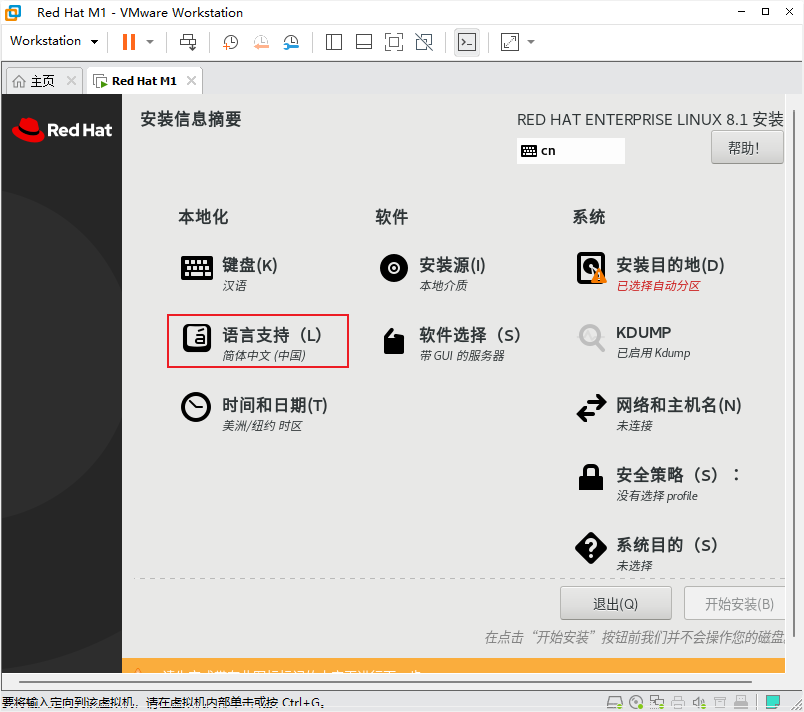
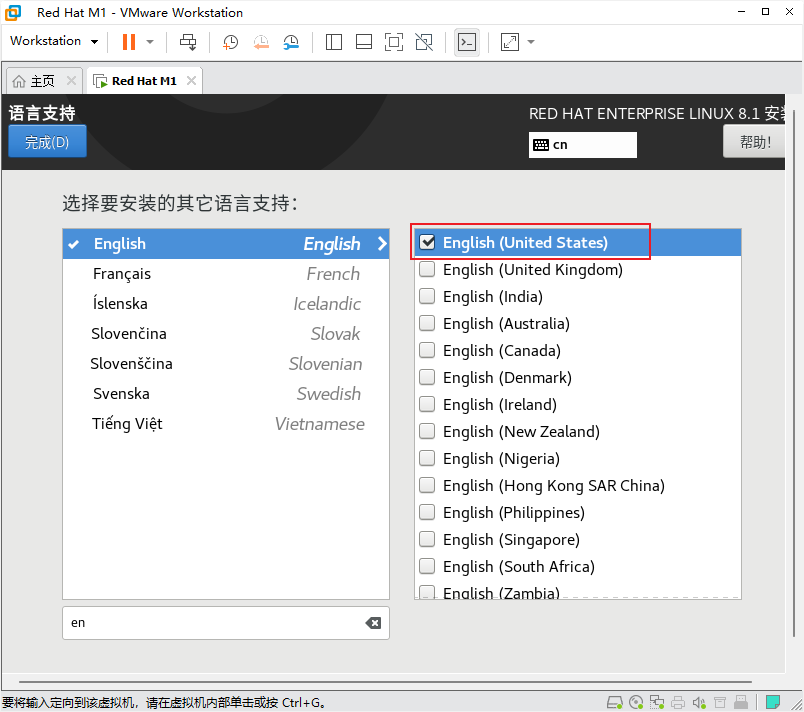
- 进行磁盘分区,选择自定义
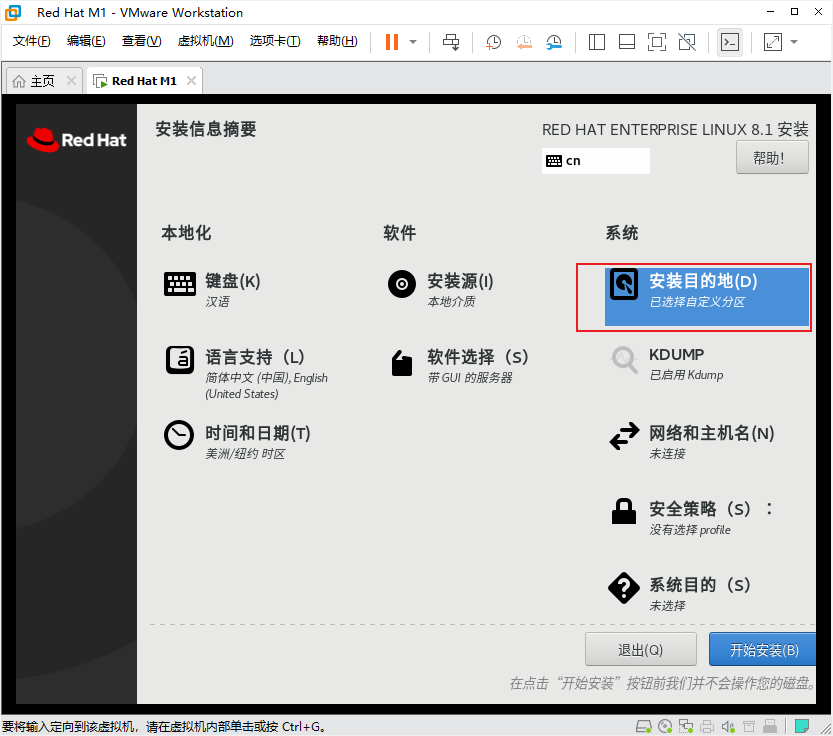
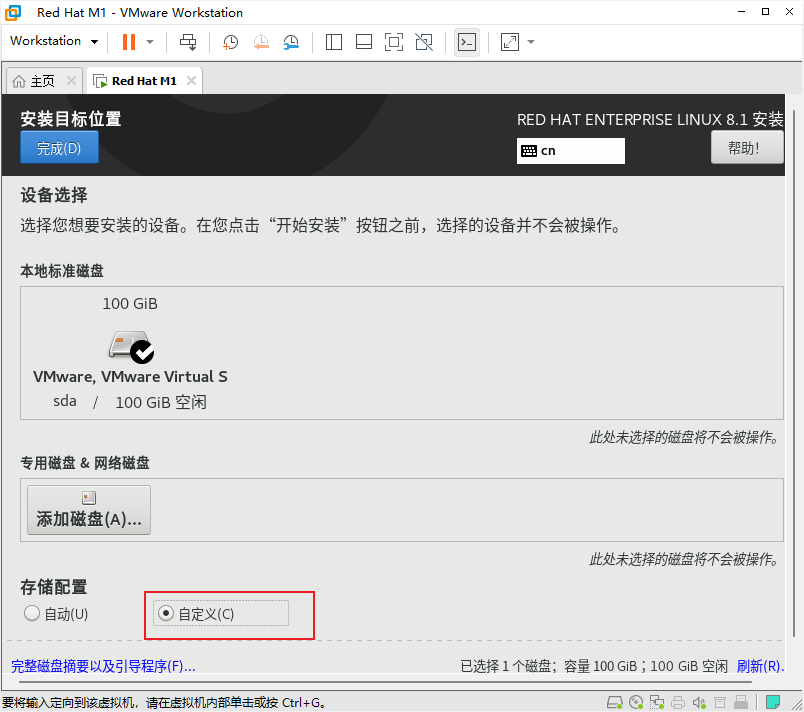
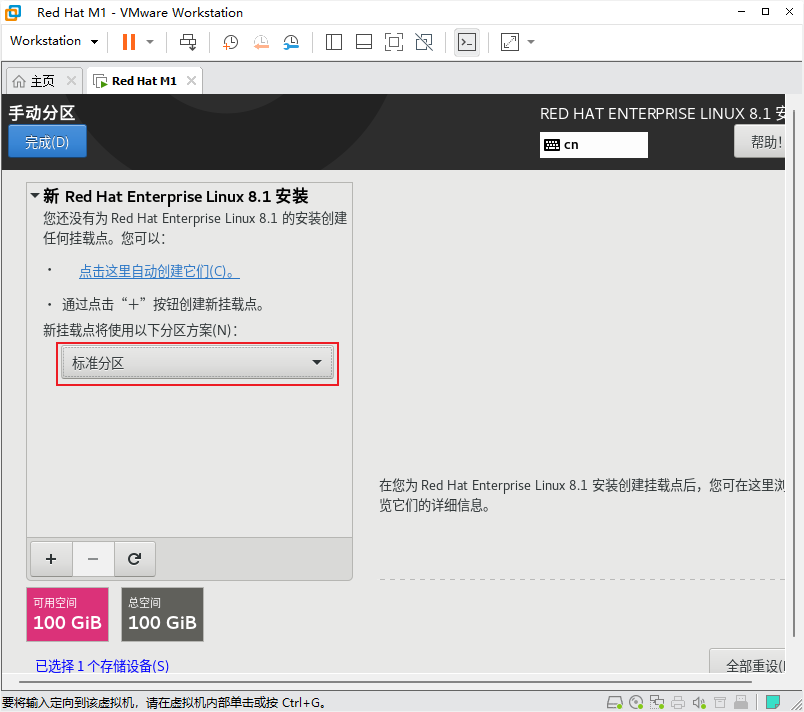
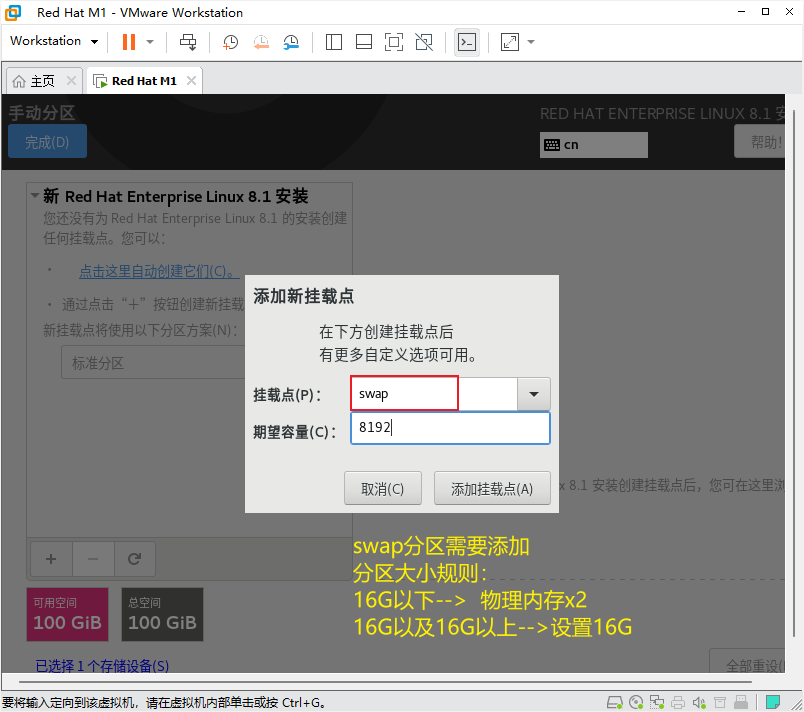
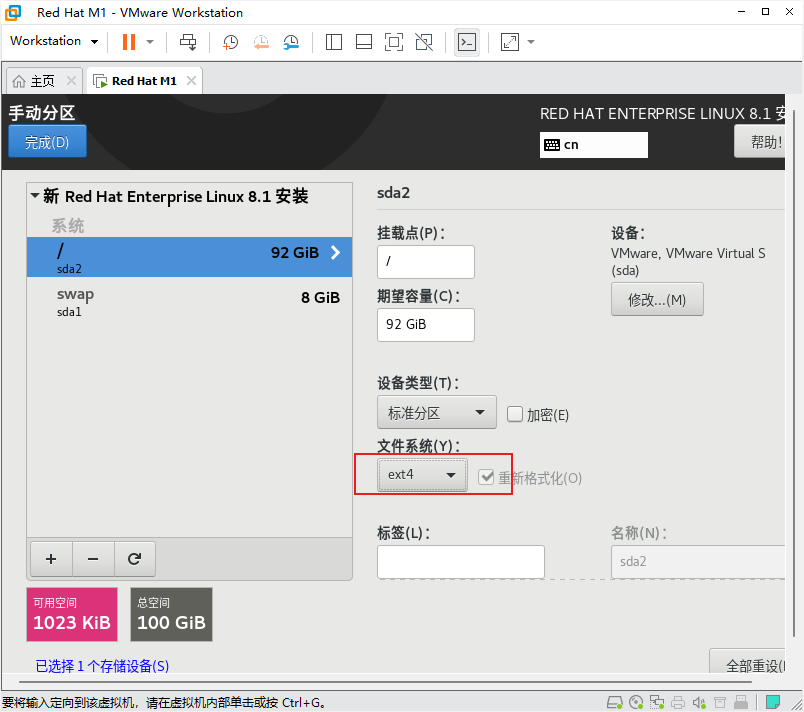
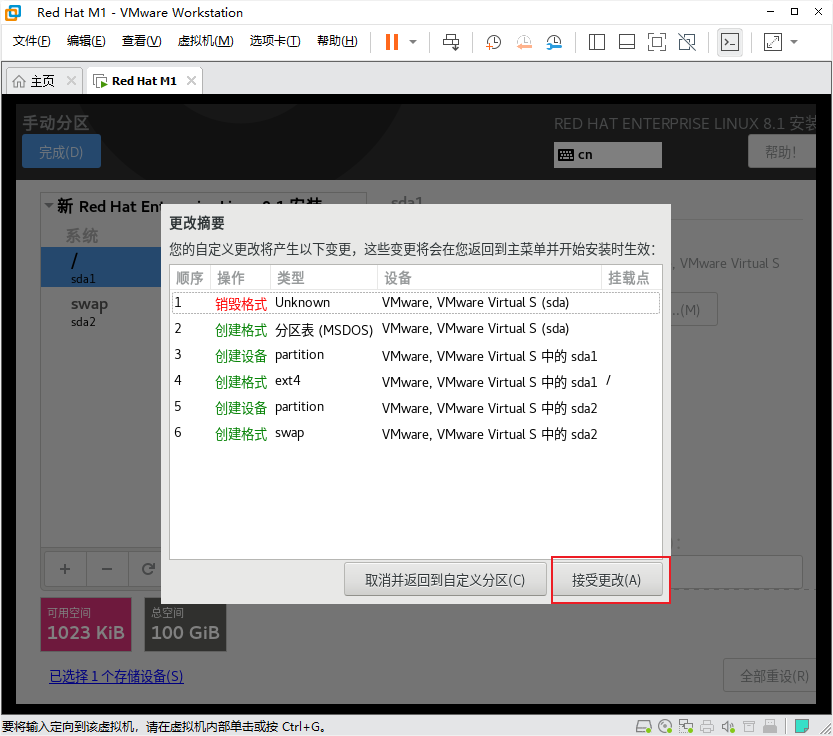
- 安装软件勾选 选择GUI的服务器
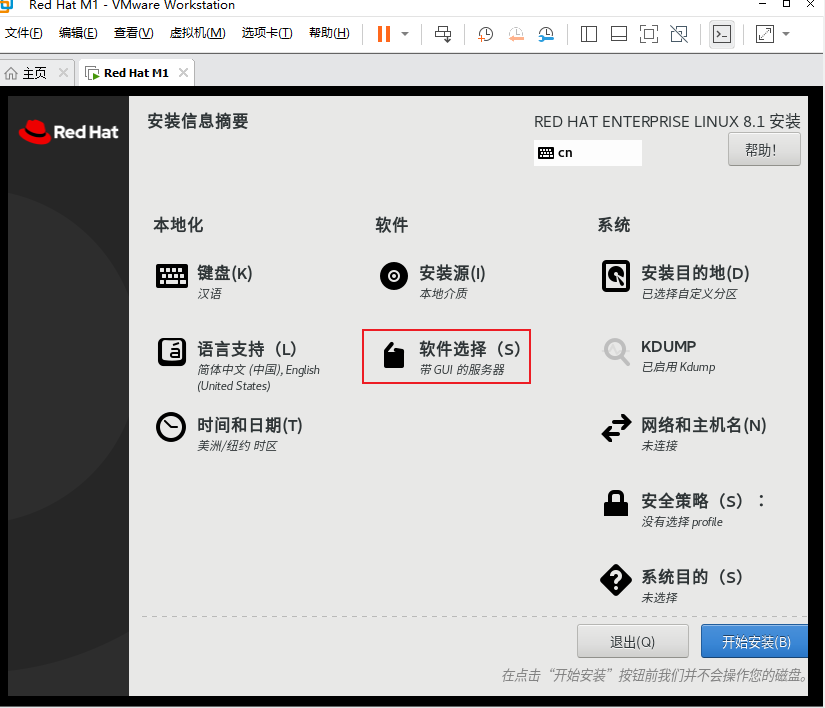
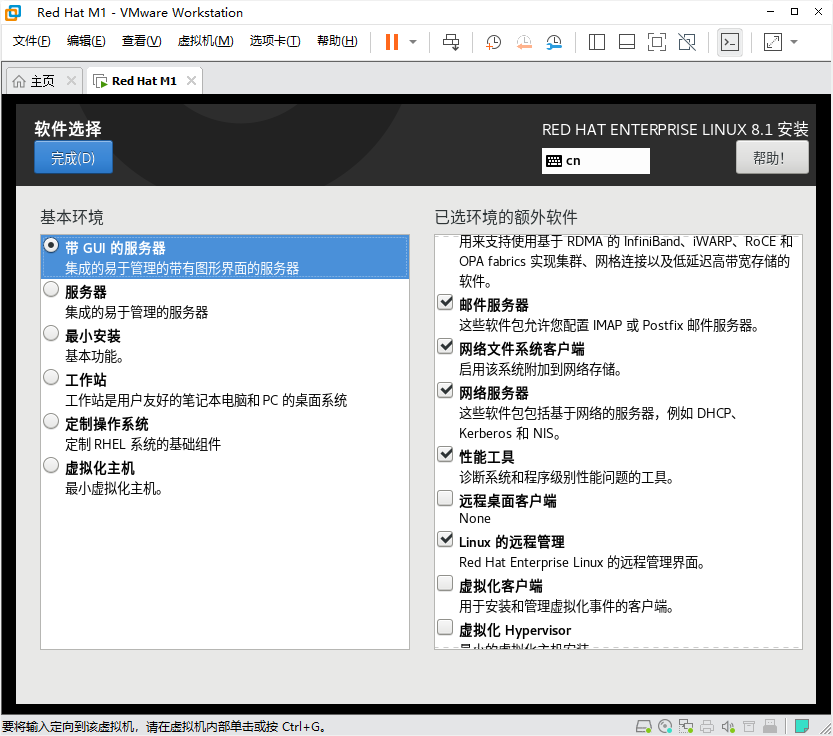
- 时间和日期选择
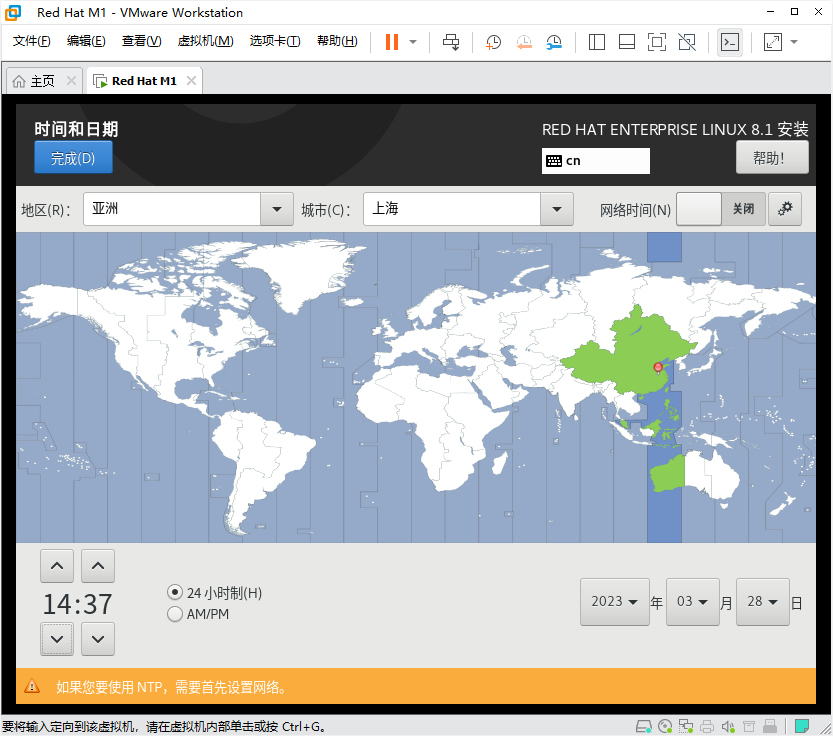
- 进行linux系统网络设置
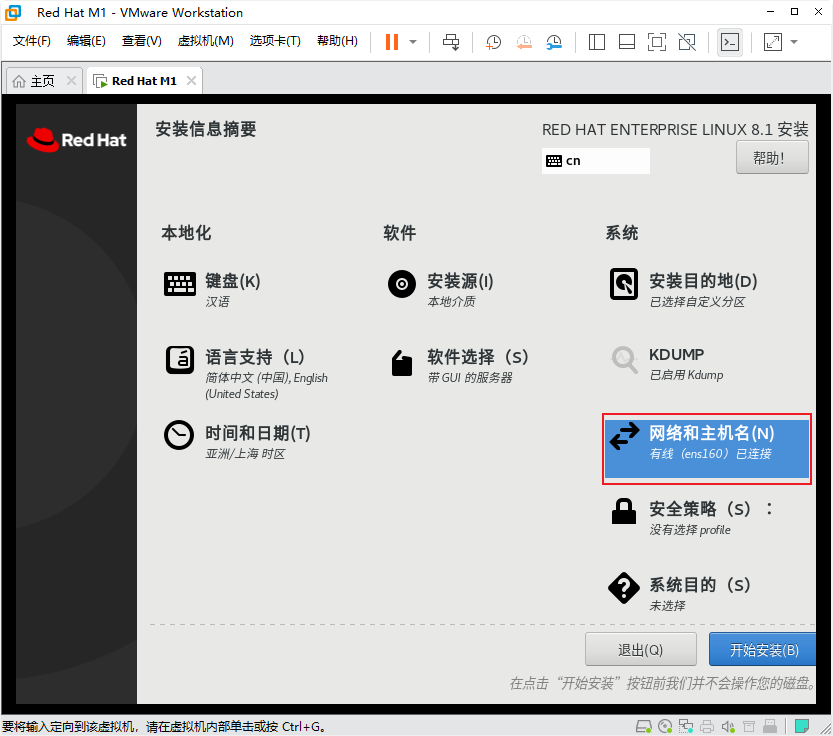
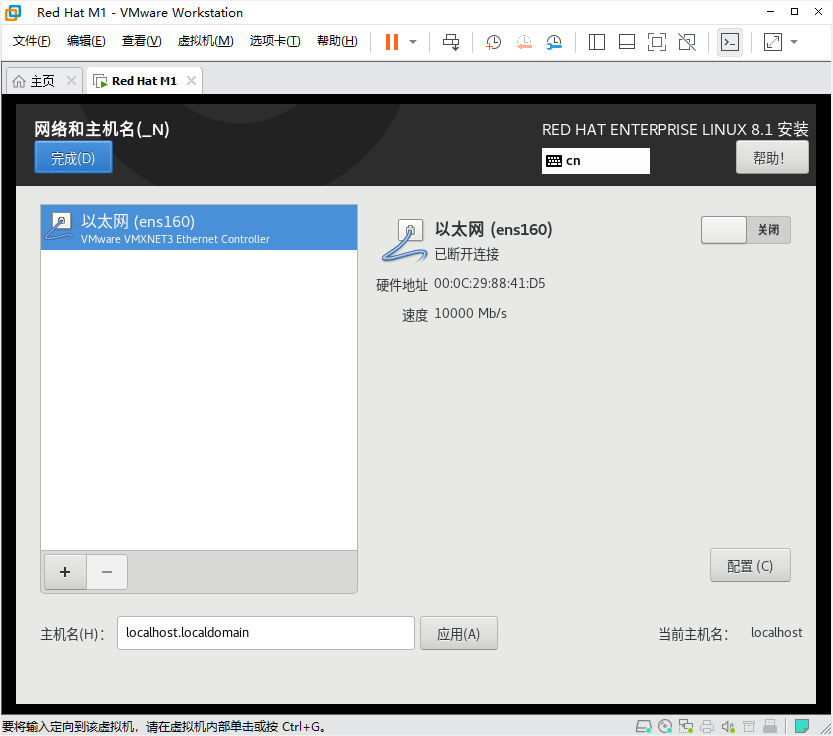
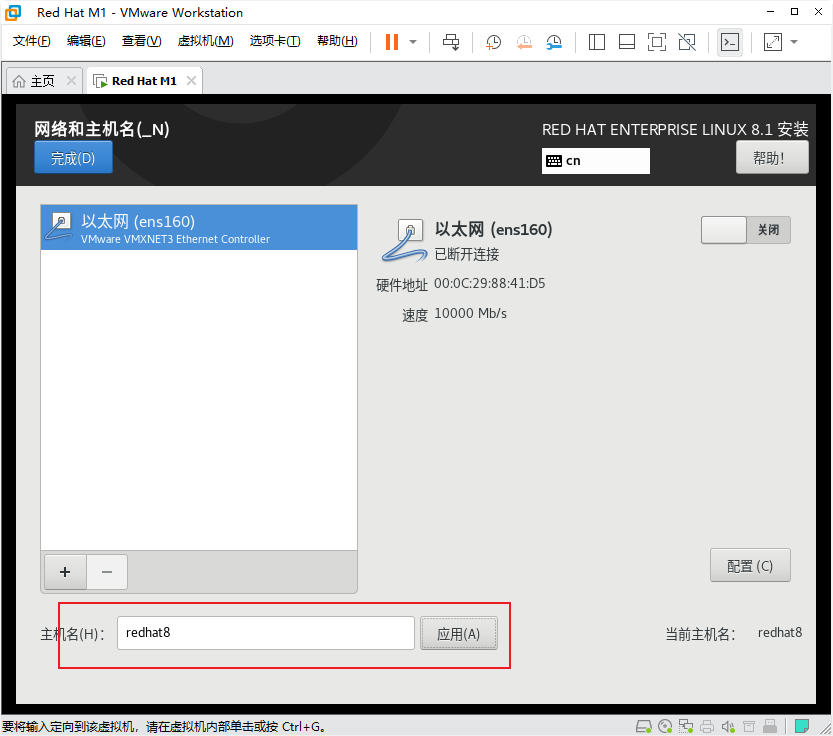
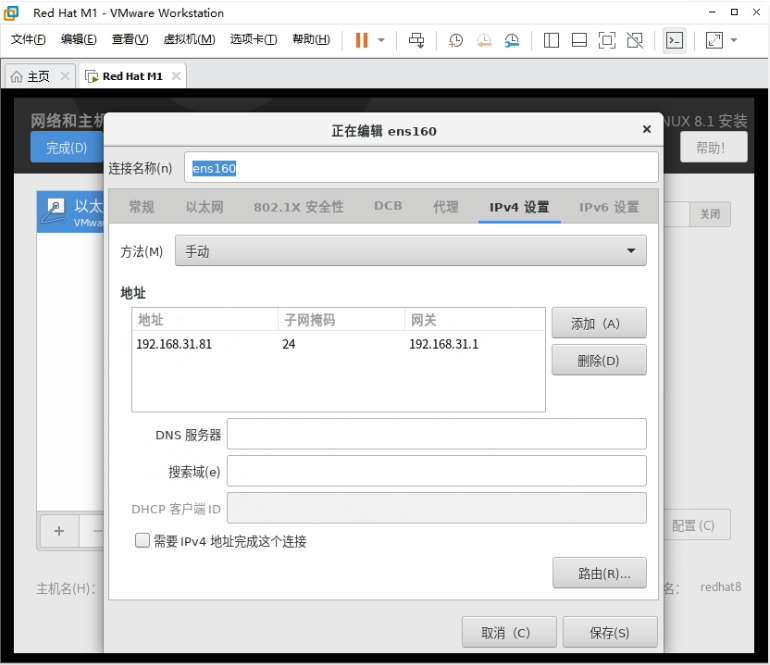
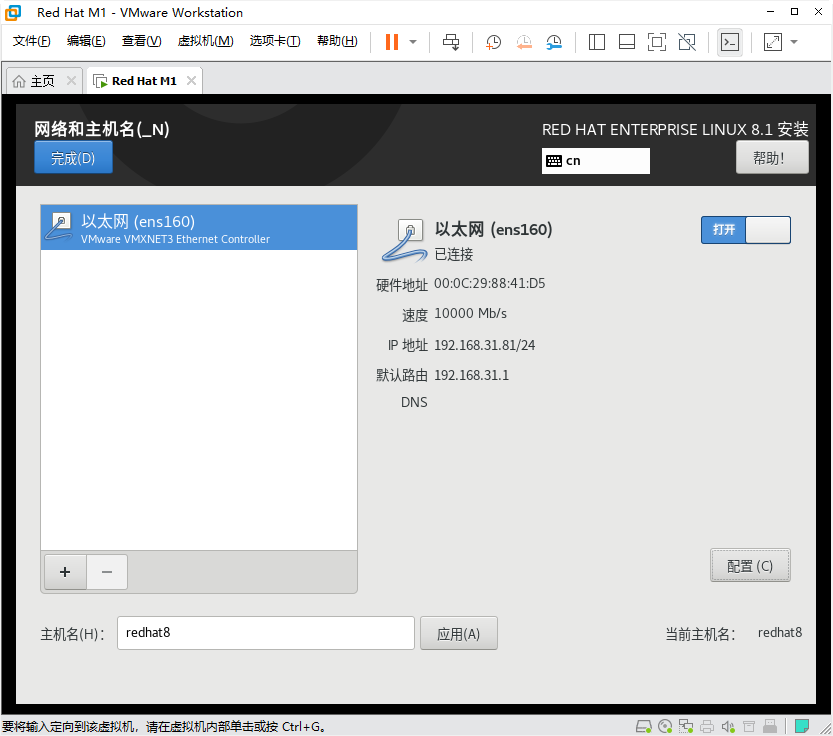
- 关闭安全策略
- 开始执行安装
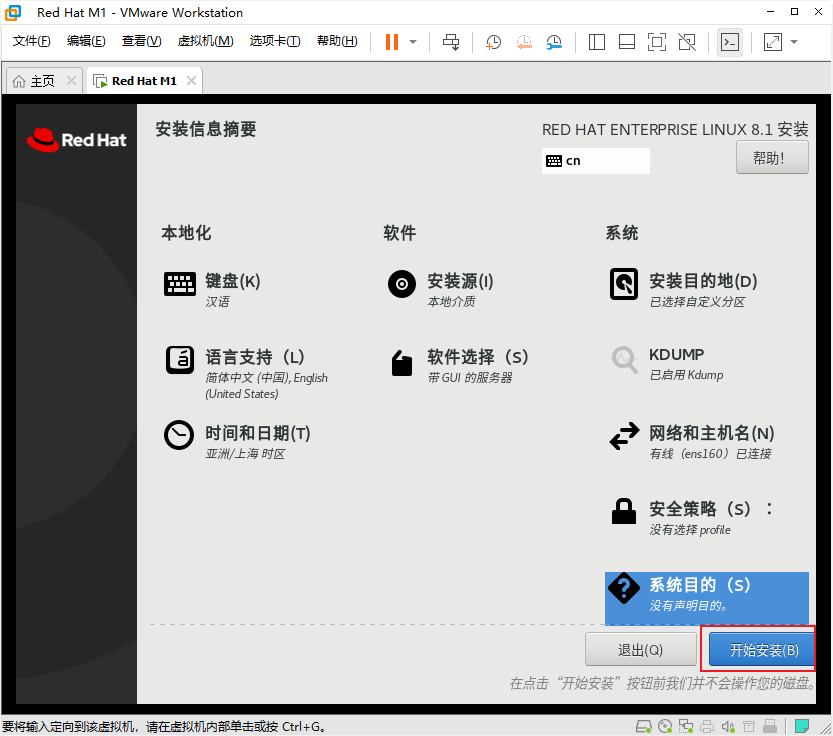
- 创建root用户密码 以及创建用户
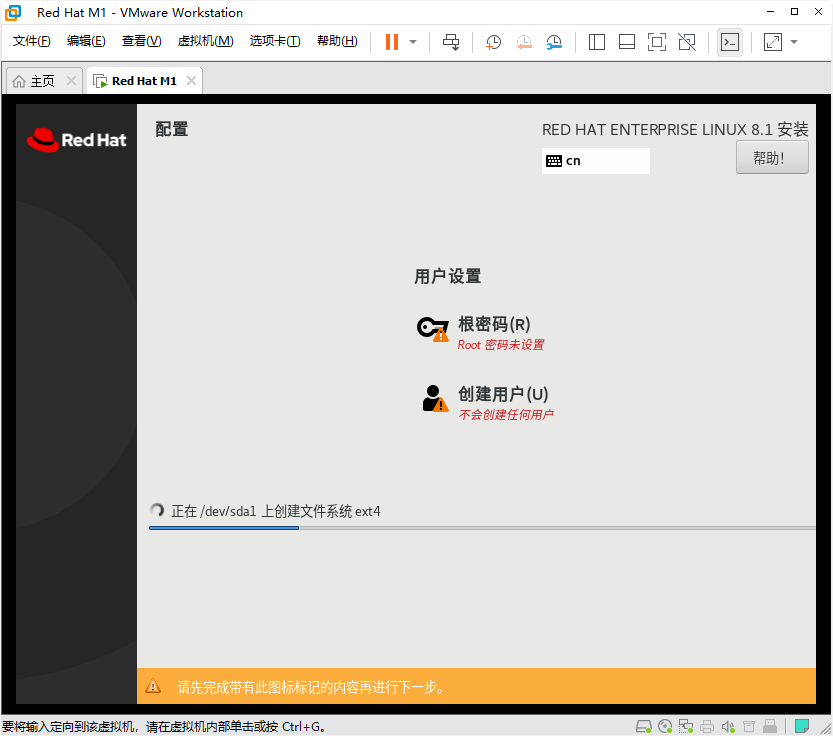
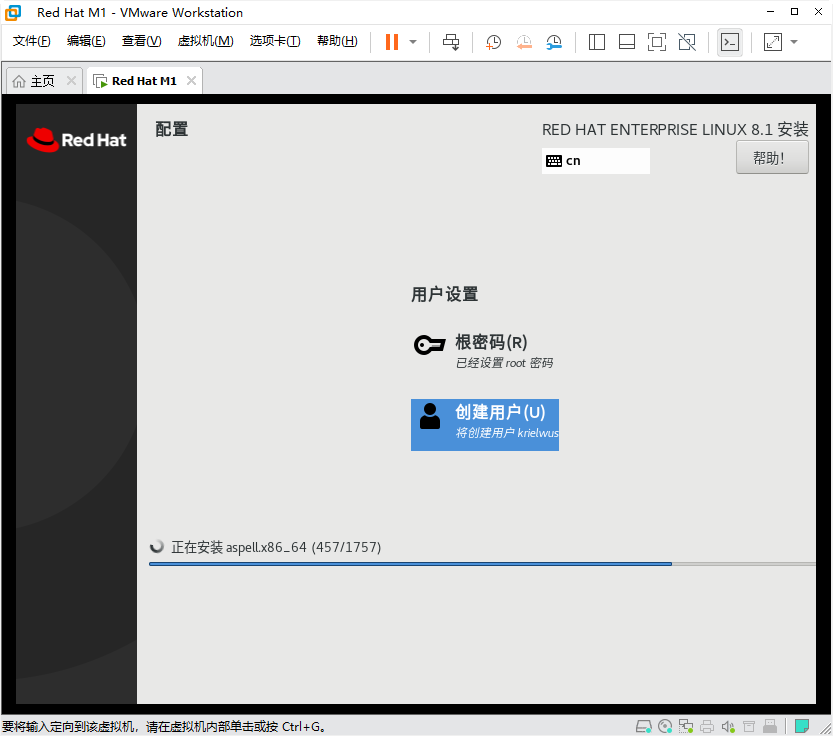
…等待系统安装…
- 重启
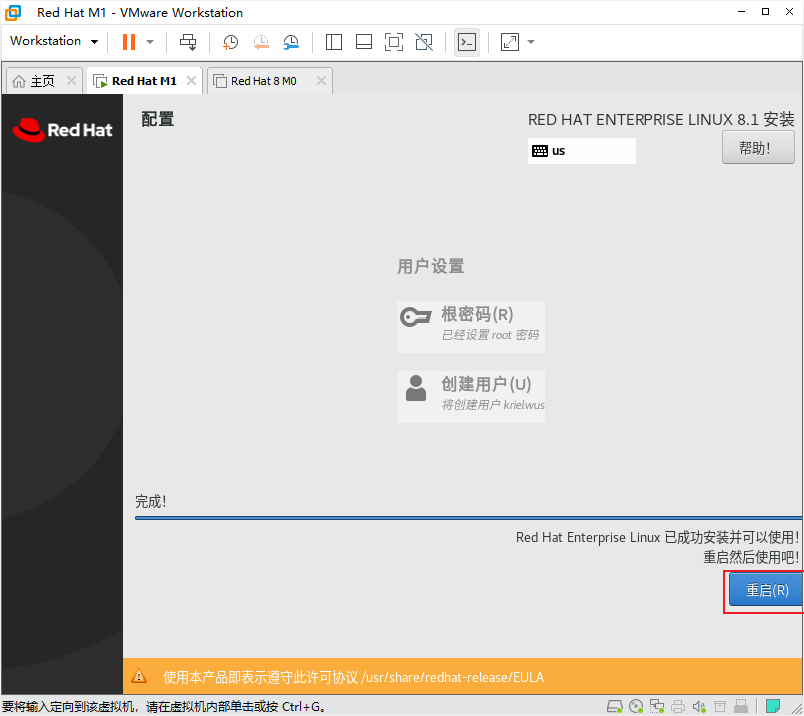
- 接受许可协议
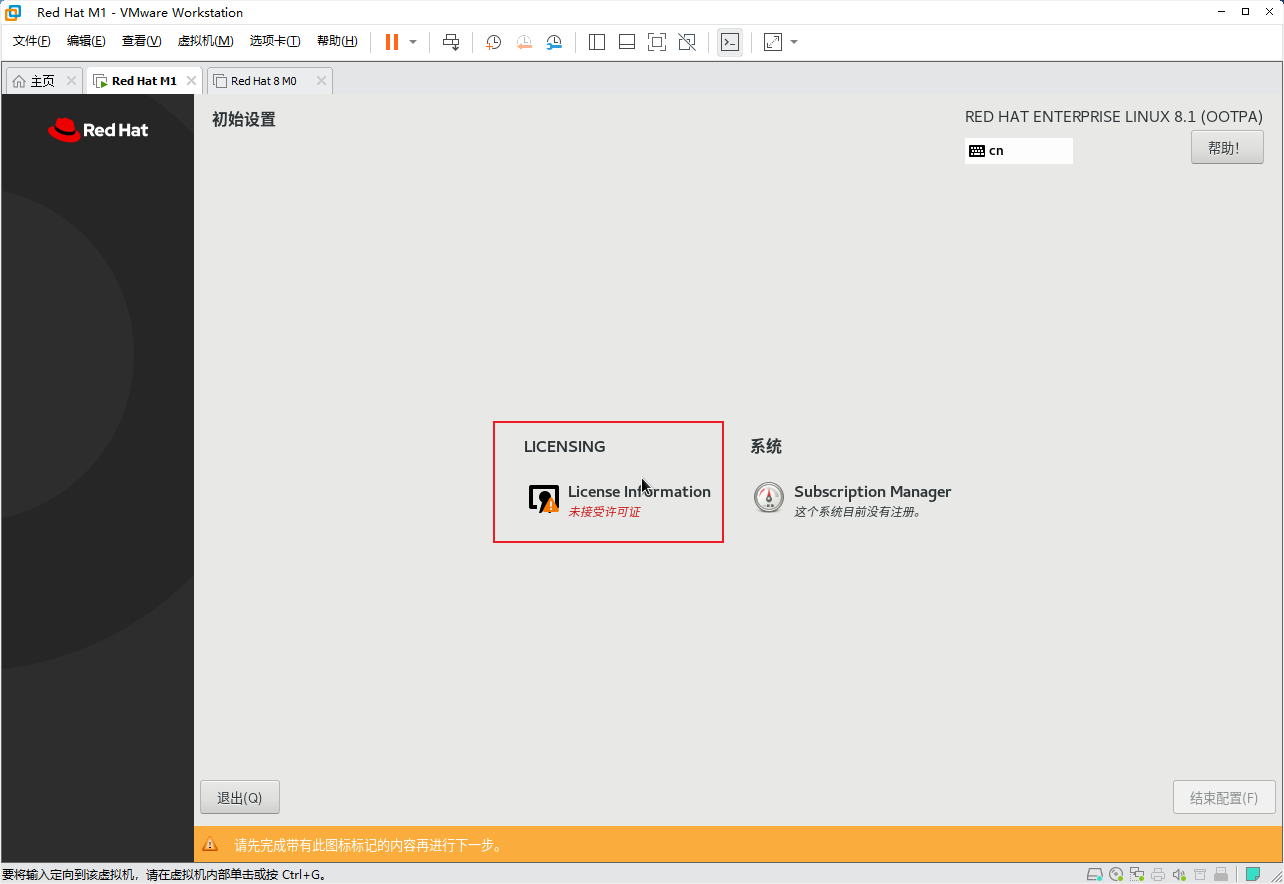
- root用户登陆 并测试网络
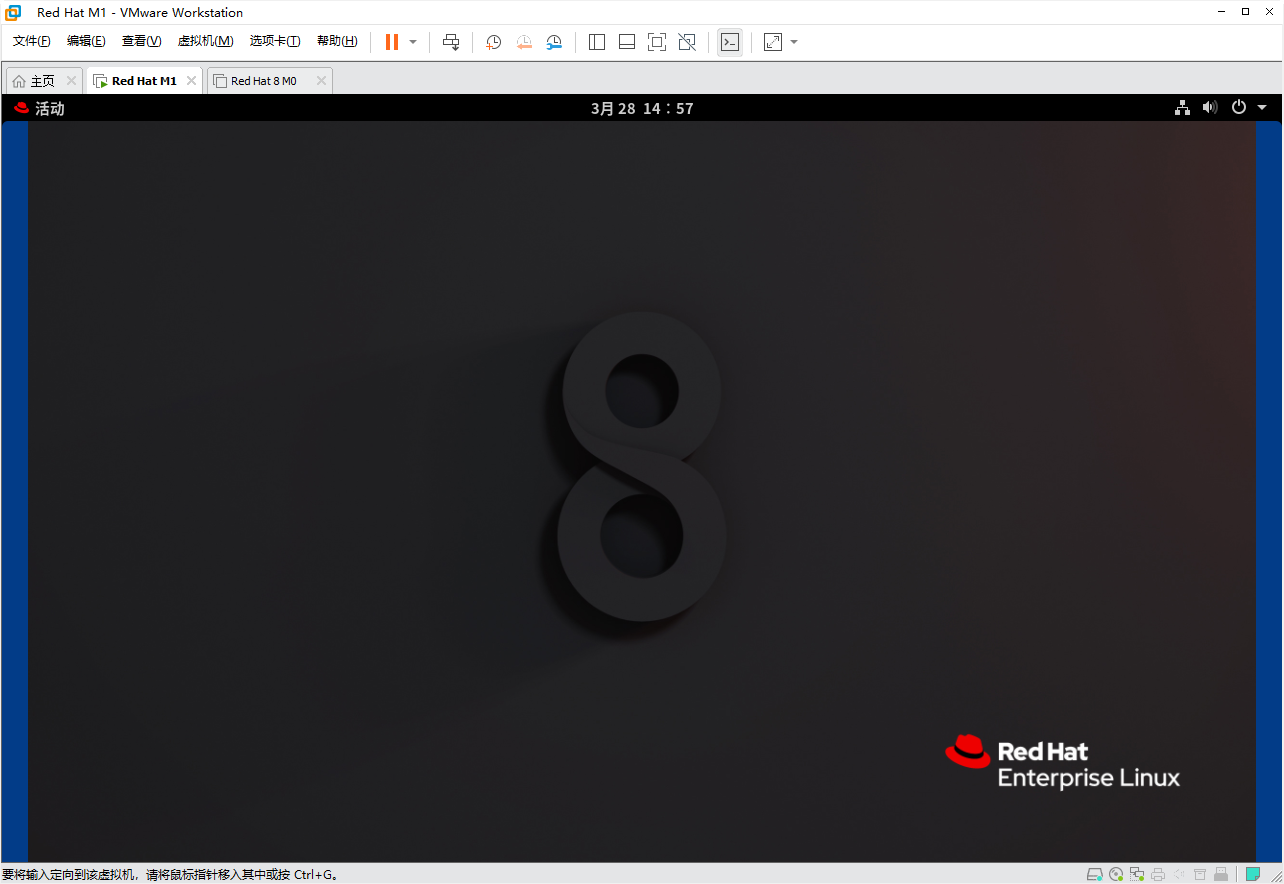
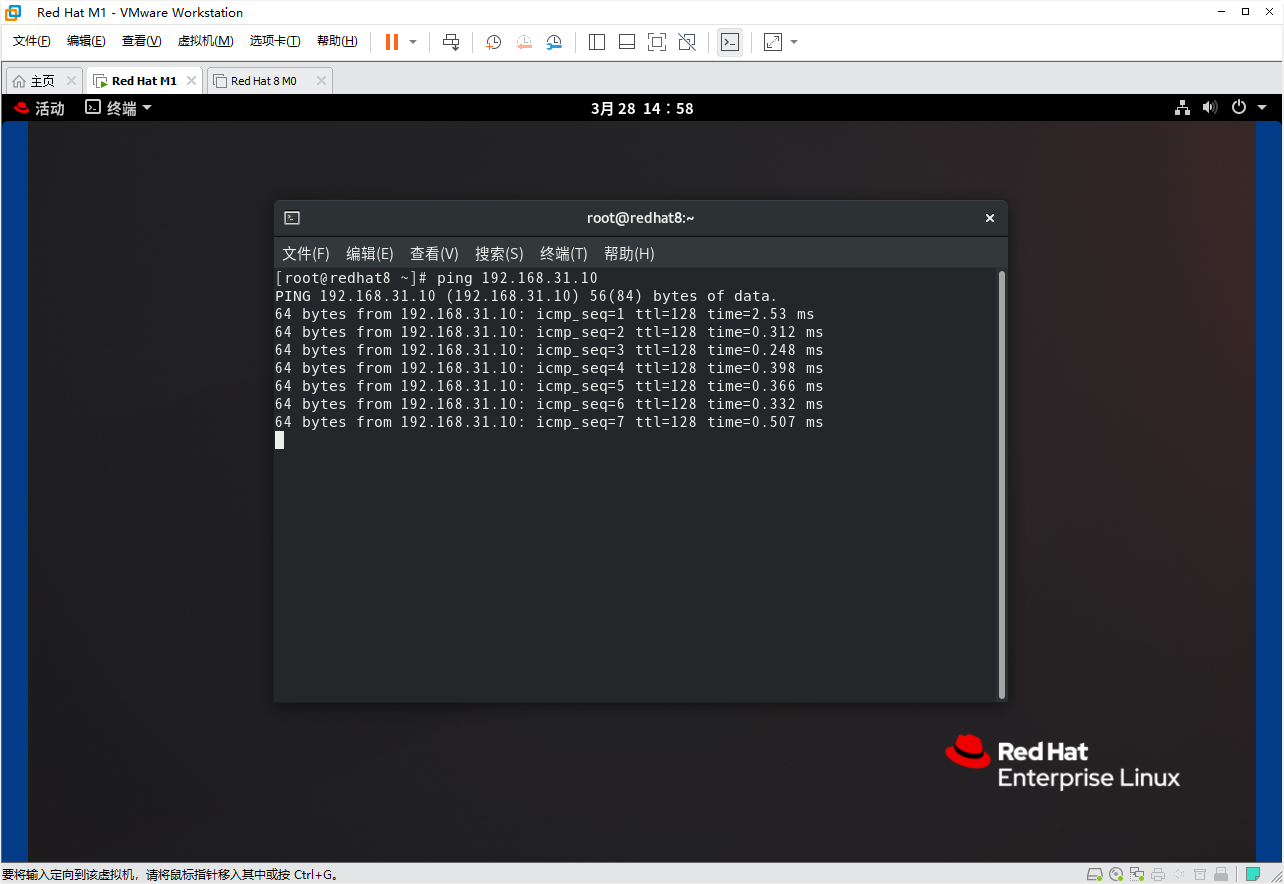
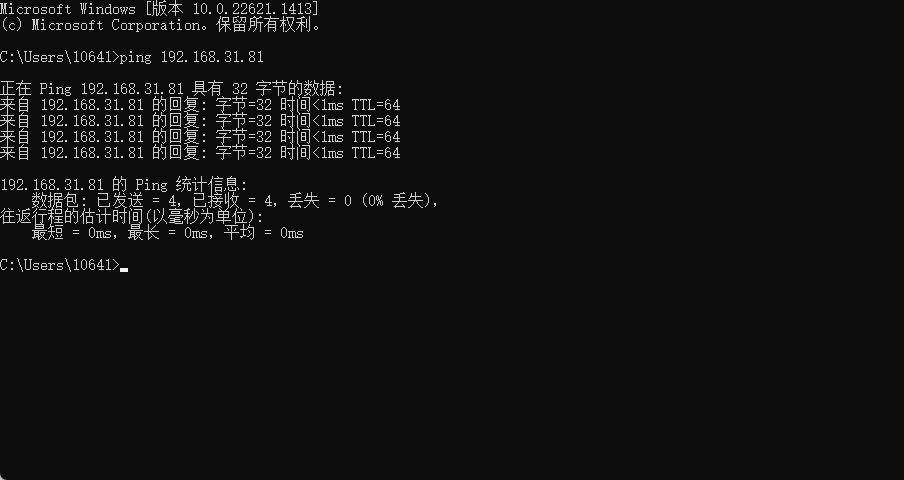
网络互通即可 到此安装完成


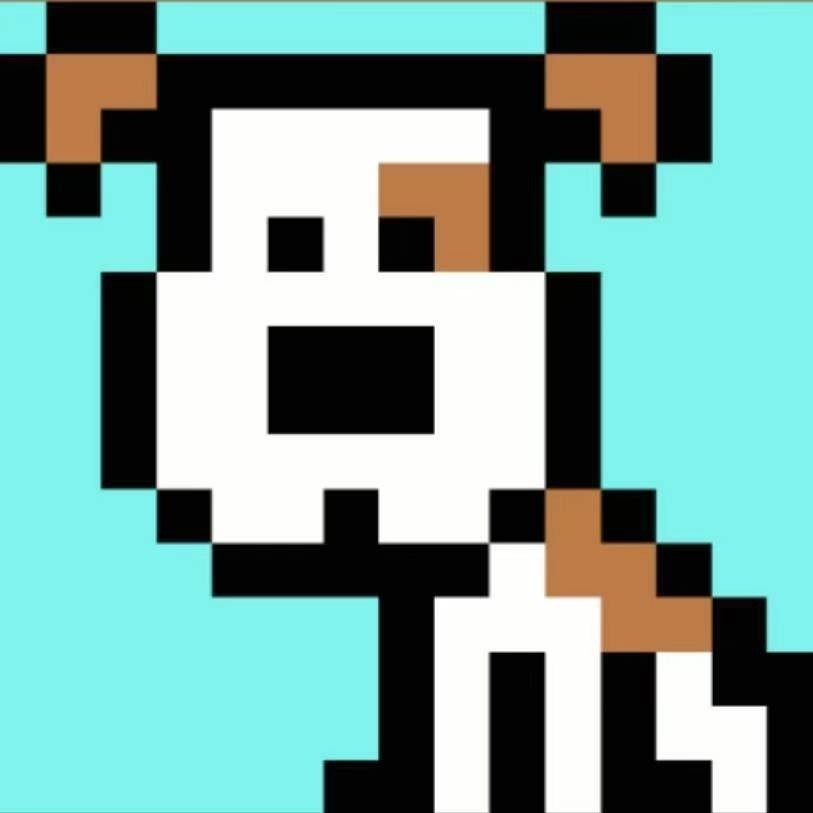


评论区